TrafficRoute DNS 套件
- 文档首页 /TrafficRoute DNS 套件/私网解析 PrivateZone/用户指南/解析记录管理/备份和回滚解析记录
本文档介绍如何对您的解析记录进行备份,并根据备份记录进行回滚。如果您在更新解析记录时,新的解析记录出现问题,您可以把解析记录回滚到之前的版本。
操作步骤
进入 私网域名管理 页面。在 域名 列,点击您的域名。
点击 数据备份 标签页。
您可以在 数据备份 标签页中进行以下操作:
自动备份解析记录
默认情况下,自动备份处于关闭状态。
- 点击 备份设置。
- 在 备份设置 页面,设置 自动备份 参数:
- 每小时备份一次:私网解析 PrivateZone 每小时生成一次该域名的解析记录备份。
- 每日备份一次:私网解析 PrivateZone 每日生成一次该域名的解析记录备份。
- 每月备份一次:私网解析 PrivateZone 每月生成一次该域名的解析记录备份。
说明
私网解析 PrivateZone 为每个域名最多保存 10 个备份。创建时间最晚的备份会替换创建时间最早的备份。因此,您可以根据自己的需求选择合适的备份频率。
- 设置完成后,点击 确定。备份设置 部分会显示当前生效的自动备份模式。
手动备份解析记录
私网解析 PrivateZone 为一个域名最多保存 10 个备份。如果您在手动备份某个域名的解析记录时,该域名已经有 10 个备份,则手动备份的版本会覆盖创建时间最早的备份。
- 点击 创建备份。
- 在 创建备份 对话框,点击 确定。
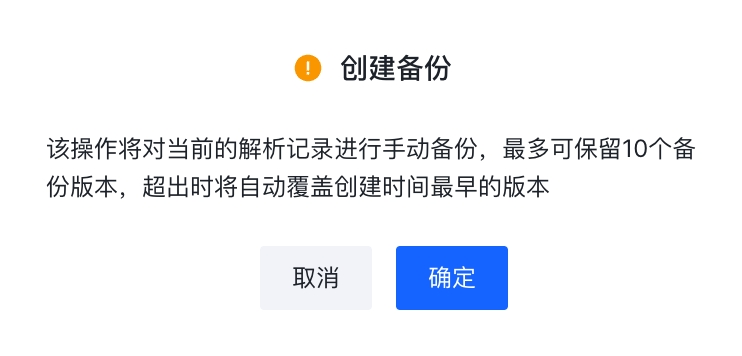
您可以在 版本列表 部分看到您创建的备份。
把解析记录回滚到某个备份
如果您在更新解析记录时,新的解析记录出现问题,您可以把解析记录回滚到之前的版本。
警告
由于备份中的解析记录和回滚前的解析记录存在差异,回滚之后,解析记录所在的域名访问可能会受到影响。该操作无法撤销。您需要谨慎操作。该操作无法撤销。您需要谨慎操作。
在 版本列表 部分,找到您需要回滚到的备份。在 操作 列点击 回滚到该版本。
在弹出的对话框中点击 回滚。
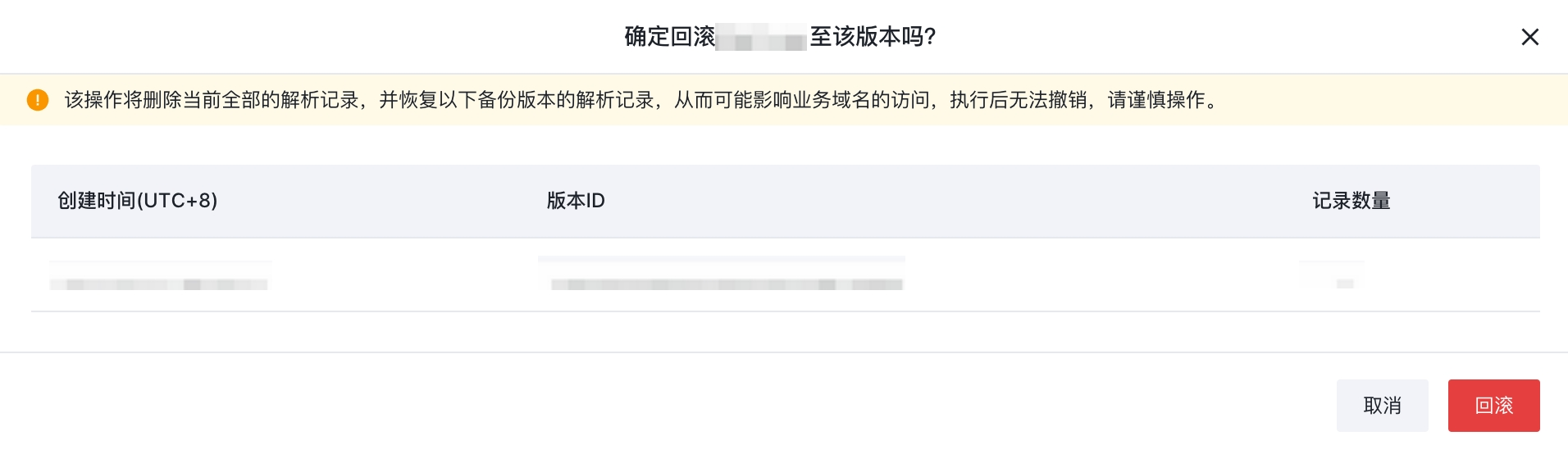
下载备份到本地
私网解析 PrivateZone 为一个域名最多保存 10 个备份。如果您需要保存更多备份,可以把备份下载到本地保存。您可以通过 导入解析记录 回滚到已经下载的备份。导入时,您需要选择 全量导入。
在 版本列表 部分,找到您需要下载的备份。在 操作 列点击 下载。
在弹出的对话框中选择需要下载的文件格式。点击 立即下载。
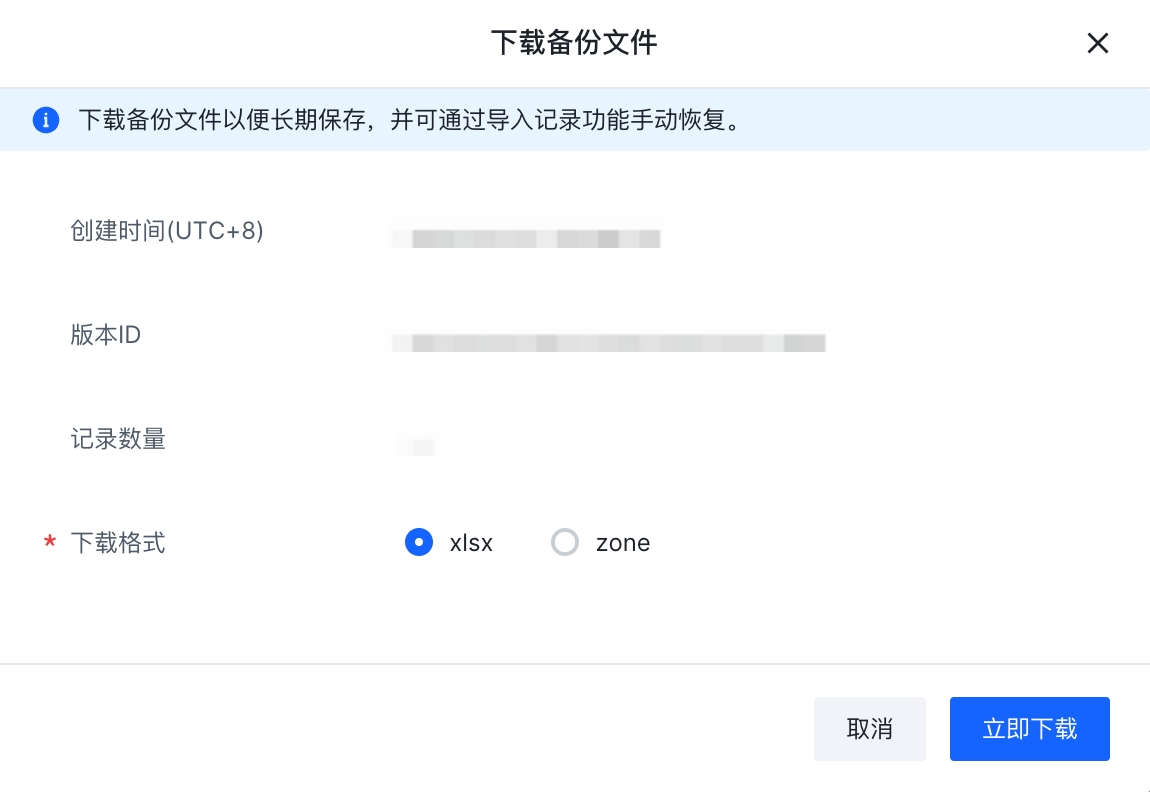
说明
您可以下载
.zone文件或.xlsx文件。.zone文件与.xlsx文件相比,不包含以下字段:- 线路:您在导入
.zone文件之后,控制台会自动将相关解析记录的 线路 设置为default。 - 主机记录:您在导入
.zone文件之后,控制台会自动将完整域名中的主机记录填入相关解析记录的 主机记录。 - 是否启用:您在导入
.zone文件之后,控制台会自动将相关解析记录的 是否启用 设置为是。
- 线路:您在导入
删除备份
私网解析 PrivateZone 为一个域名最多保存 10 个备份。您可以删除不需要的备份。
警告
备份版本删除之后不可恢复。如果您想保存更多备份版本,可以 下载备份到本地。
- 在 版本列表 部分,找到您需要删除的备份版本。在 操作 列点击 删除。
- 在弹出的对话框中点击 确定。